使用过演示文稿的朋友们都知道,常常会在幻灯片的内容上使用超链接可以快速翻到需要的那一页幻灯片。下面小编就来告诉大家如何在WPS演示中使用超链接的命令,一起来看看吧。新建默认模板wps演示文稿,内容版式为空白版式。单击在线素材中的目录项,单击目录选项卡,选中其中一种目录,右击选择快捷菜单中的“插入&rd......
WPS 如何设置 Excel 表格只能填写不能修改
WPS教程
2021-10-05 09:01:16
日常呢,我们通常需要各种各样的数据需要运用表格进行统计,但是如何让他人填写数据时只填写我们需要统计的信息呢?今天的小秘诀就是学习如何设置Excel表格只能填写不能修改哦!
首先我们打开我们需要设置的表格:
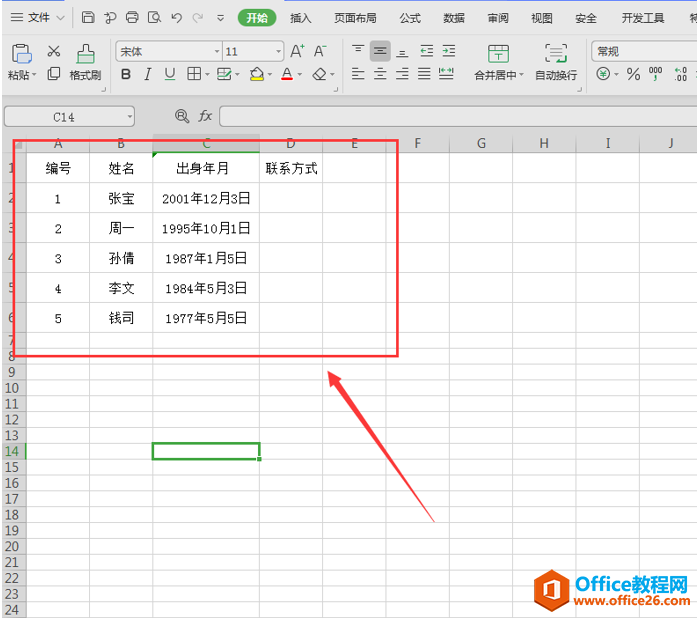
然后,选中需要填写的行或列,鼠标右击后会出现操作工具框,点击【设置单元格格式】:
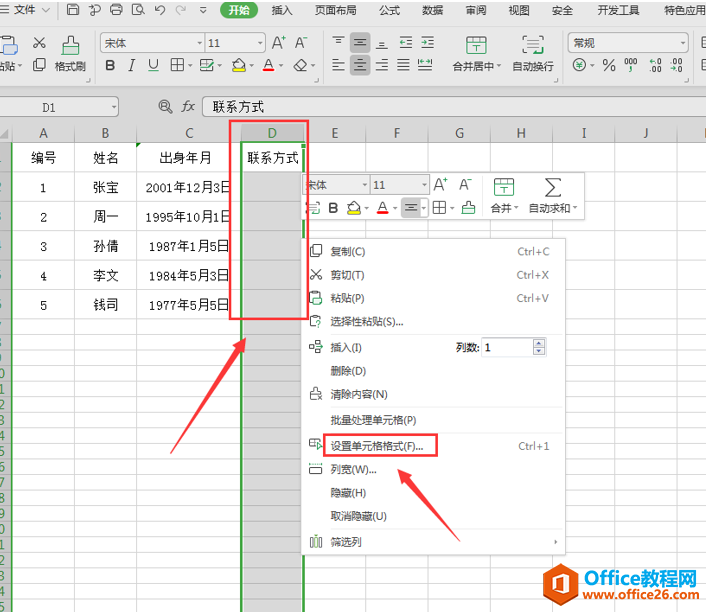
在点击【设置单元格格式】后,选择【保护】选项,将【锁定】前的【√】取消:
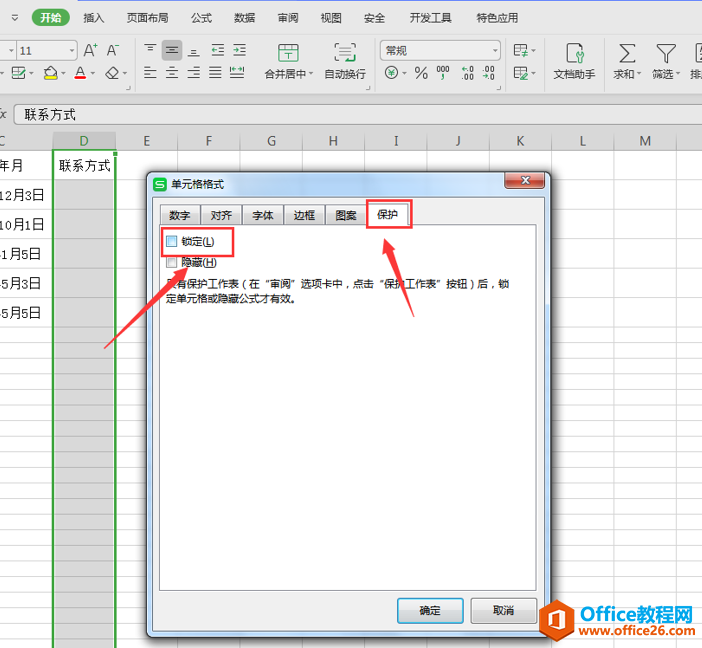
选中左下角表格名称,右击,点击【保护工作表】;
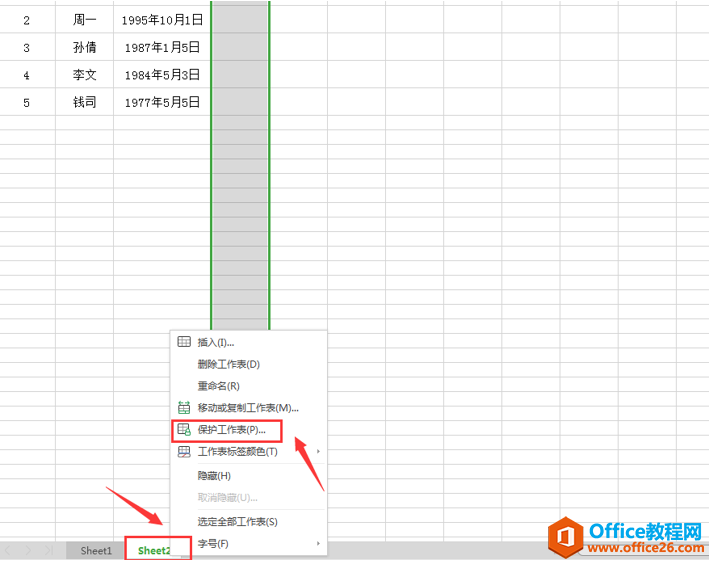
在【允许此工作表的所有用户进行】中将【选定锁定单元格】前√取消,点击【确定】;
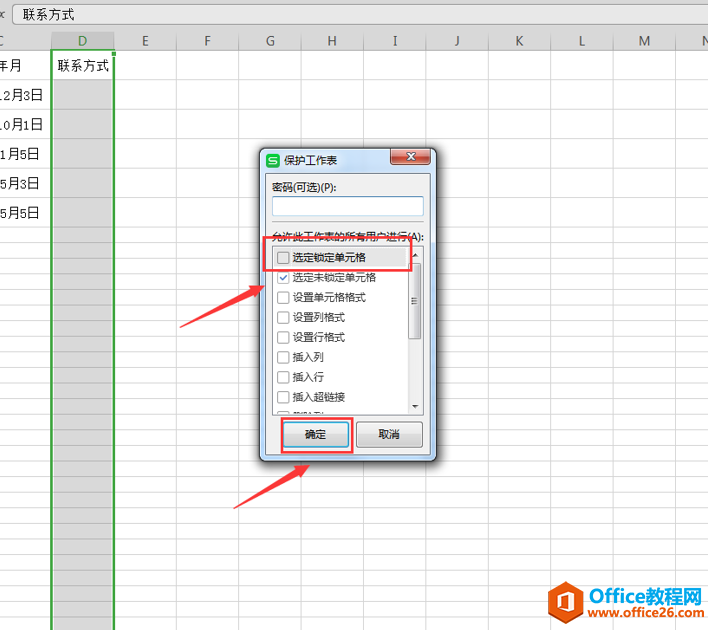
设置完成后,可以进行一下检测。发现只有D列的单元格可以进行编辑,即为设置成功:
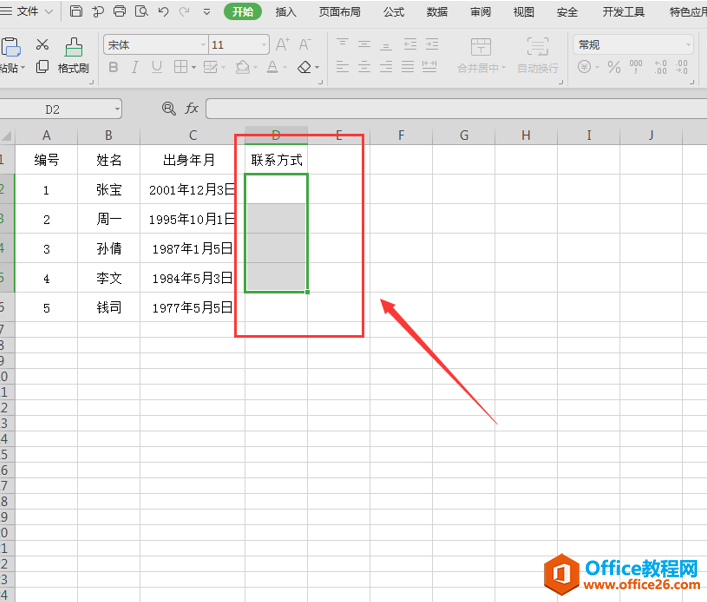
那么,在Excel使用技巧中,如何设置 Excel 表格只能填写不能修改的方法是不是非常简单呢,你学会了吗?
上一篇:WPS 如何对比两个Word 文档内容的不同 下一篇:WPS文字小四是几号字体?
相关文章





